在使用 Win10 系统的过程中,不少用户都遭遇过应用程序错误中的 WMI 错误,这着实令人头疼,不过别担心,接下来我将为您详细解析如何有效解决这个问题。
造成 Win10 系统应用程序出现 WMI 错误的原因较为复杂,可能是系统文件损坏、注册表错误、驱动程序不兼容,或者是第三方软件的干扰等。
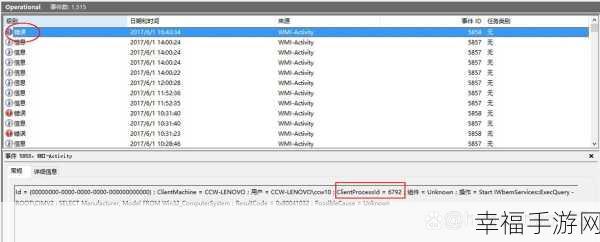
要解决这一问题,第一步可以尝试运行系统自带的故障排查工具,在搜索栏中输入“故障排查”,然后选择“系统和安全”类别下的“查找并解决问题”,按照提示进行操作,系统会自动检测并尝试修复一些常见的问题。
如果系统自带的故障排查工具未能解决问题,那么可以检查一下系统文件的完整性,按下“Win + X”键,选择“命令提示符(管理员)”,在弹出的窗口中输入“sfc /scannow”命令,然后按回车键,这个操作会检查系统文件是否有损坏,并自动修复发现的问题。

更新驱动程序也是一个有效的解决方法,您可以访问电脑制造商的官方网站,查找适合您电脑型号的最新驱动程序进行下载和安装,或者使用一些驱动管理软件,如驱动精灵、驱动人生等,来帮助您完成驱动的更新。
第三方软件的冲突也会导致 WMI 错误,您可以尝试在安全模式下启动电脑,然后逐个卸载最近安装的可疑软件,观察问题是否得到解决。
遇到 Win10 系统应用程序错误 WMI 问题并不可怕,只要按照上述步骤逐步排查和解决,相信您一定能够顺利摆脱这个困扰,让您的电脑系统恢复正常运行。
参考来源:微软官方技术文档及相关技术论坛经验分享。







